2010年6月29日
想不到獅吼功還有一招 - 大喇叭
2010年6月28日
Microsoft Network Monitor 3.4
Microsoft Network Monitor 3.4
Brief Description
Quick Details
| Version: | 3.4 2350 |
| Knowledge Base (KB) Articles: | KB933741 |
| Date Published: | 6/24/2010 |
| Language: | English |
| Download Size: | 6.1 MB - 21.0 MB* |
*Download size depends on selected download components. | |
http://www.microsoft.com/downloads/details.aspx?displaylang=en&FamilyID=983b941d-06cb-4658-b7f6-3088333d062f#filelist
Easy Image Modifier 圖檔尺寸批次修改工具
軟體名稱:Easy Image Modifier 軟體版本:2.0 軟體語言:繁體中文(內建多國語系) 軟體性質:免費軟體(另有功能更多的Plus版) 檔案大小:365KB 系統支援:Windows 2000/XP/2003/Vista/Win7 官方網站:http://www.inspire-soft.net/ 軟體下載:按這裡、備用下載點
Easy Image Modifier 圖檔尺寸批次修改工具
Shutdown Timer 依CPU、記憶體使用量與網路流量,定時自動關機、重開機
之前介紹過很多自動關機、重開機的軟體,如ShutDown After、WinMend Auto Shutdown跟Marxio Timer…等,剛剛又看 到另外一個也是可以定時自動關機、重開機或讓電腦休眠、登出的軟體Shutdown Timer,不過它跟其他軟體不同的是,還多了CPU、記憶體使用量、CPU溫度與網路流量的監控等功能,讓我們可以在CPU使用量超過或少於幾%的時 候,或記憶體飆高、流量飆高的時候,自動執行關機、重開機或讓電腦休眠、登出...等等指令。
▇ 軟體小檔案 ▇
軟體名稱:Shutdown Timer 軟體版本:2.5 軟體語言:英文 軟體性質:免費軟體 檔案大小:4.40MB 系統支援:Windows XP/Vista/Win7(需.NET Framework 3.5支援) 官方網站:http://sinvise.net/home/ 軟體下載:32位元(一般下載這個)、64位元
注意!如無法順利安裝軟體,請記得先下載、安裝.NET Framework 3.5。
Shutdown Timer 依CPU、記憶體使用量與網路流量,定時自動關機、重開機
2010年6月25日
笑話數則
簽約完後,男的問那個業務員:「如果我太太今天晚上 死了,我可以得多少?」
業務員答道:「大概二十年徒刑吧!」
---------------------------------------------------------------
一 對情侶吵架。
女:「你每一樣東西都比不上別人!」
男:「對,尤其是女 朋友!」
---------------------------------------------------------------
男 職員向女主管請假。
男職員:「經理,我想請假去向我女友求婚。」
女主管:「(鄙視)難道你沒聽過婚姻是愛情的墳墓?」
男 職員想了一想。
男職員:「那麼我請喪假。」
---------------------------------------------------------------
A突然對B說:「哎。。。你老婆不是不讓你喝酒嗎?怎 麼。」
B答:「我在家就像是奔馳在 沙漠中的老虎。我會怕她!哈哈。」
不久他老婆從外買菜回來!
B突然 大叫:「快。。。武松回來了!幫我把桌子收拾一下!」
---------------------------------------------------------------
阿 山在金門當兵時,慘遭兵變,女朋友要和別人結婚了, 希望阿山能將她的照片寄還給她。
阿山悲痛之際,向戰友們借了二、三十張女孩子的照 片,
連同女友的照片一起裝進紙盒裡,寄給移情別戀的女友。
他在信上如此寫著:請挑出自己的照片,其餘的再寄還給我。
---------------------------------------------------------------
情 人節時。。。
女:親愛的。。。!我喜歡大大的玩偶!
七夕時。。。
女:親愛的。。。!我喜歡法國香水!
生 日時。。。
女:親愛的。。。!鑽石代表永遠。。。!
聖誕節時。。。
女:親愛的。。。!我。。。
男: 等一下,寶貝。。。!有沒有什麼便宜的東西是你喜歡的啊?
女:有啊!我最喜歡你了!!!
---------------------------------------------------------------
女: 你喜歡我天使的臉孔,還是魔鬼的身材?
男:我。。。我喜歡你的幽默感。
---------------------------------------------------------------
小 明:「妹妹,你幹嘛那麼用功?」
妹妹:「還不都是因為你」
小明:「我?」
妹妹:「沒錯,我們家總要有人 有出息吧!」
---------------------------------------------------------------
妹 妹:「哥,你是我見過最愛乾淨的人」
小明:「過獎了」「你是怎麼看出來的?」
妹妹:「不管什麼事,你都推得 一乾二淨 !」
---------------------------------------------------------------
小 萍:小鮭,你看我這新燙的髮型會不會讓我看起來很醜?
小鮭:不會。
小萍:真的一點都不會?
小鮭:真 ---的不會!因為妳的醜跟妳的頭髮沒有關係。。。
---------------------------------------------------------------
我們會殺掉所有俘虜,敵軍首領對他說:不過由於你在作戰中表現 英勇,令人佩服,我可以三天后再殺,在此之前滿足你三個要求。現在,你可以提第一個要求了。
騎兵想也沒想的說:「我想對我的馬說句話。」
首 領答應了,於是騎兵走過去,對他的馬耳語了一句。那馬聽了後,長嘯一聲,疾馳而去。
黃昏時分,馬回來了,背上馱著一個漂亮女郎。當天晚 上,騎兵便與女郎共渡良宵 。
首領嘖嘖稱奇:「真是一匹神奇的寶馬!不過,我還是要殺你。你的第二個要求是什麼?」
騎 兵再次要求和馬說句話。
首領答應了,於是騎兵再次跟馬耳語了一句,那馬又長嘯一聲,疾馳而去。
黃昏時分,馬又回來了,這 次背上馱的又是個女郎,比上次那個更加性感動人---。
當天晚上,騎兵與這位女郎又渡過了歡樂的一晚。
首領大為嘆服: 「你和你的馬都令人大開眼界,不過明天我還是要殺你,現在你提出你最後一個要求吧!」
騎兵想了一下說:「我想和我的馬單獨談談。」
首 領覺得很奇怪,不過還是點頭應允,帶著隨從離開了,帳篷裡只剩下騎兵和他的寶馬。
騎兵死死地盯著他的馬,突然揪住它的雙耳,氣衝衝的說
:我再說一遍,帶「一個旅」的人來救我!不是 帶一個女的啦!
ObjectDock 讓Windows擁有像Mac一樣的工作列
看過或用過Mac OS X電腦的人,應該都會對它桌面下方那個相當漂亮的工作列很有印象,如果你也希望能在Windows電腦中擁有類似的工作列的話,可以試試看下面這個 ObjectDock免費軟體。
ObjectDock目前提供一般免費版與付費的專業版,付費版本提供更多縮放特效與更多實用的功能。不過免費版本一樣相當好用,除了可以把常用的 程式啟動捷徑拉到ObjectDock工作列上,也可自行更換工作列背景、佈景主題、調整圖示大小與縮放比率,也可將開始選單、控制台、目前已開啟的視 窗...放在工作列上,除了讓桌面 更漂亮、好看之外,還可增進電腦操作效率。
▇ 軟體小檔案 ▇ (錯誤、版本更新回報)
軟體名稱:ObjectDock 軟體版本:1.90 build 536 軟體語言:英文(內建多國語系,尚不支援中文) 軟體性質:免費軟體(另有付費版本) 檔案大小:12.0MB 系統支援:Windows XP/Vista/Win7 官方網站:http://www.stardock.com/ 軟體下載:按這裡
使用方法:
第1步 將ObjectDock軟體下載回來、安裝好並啟動之後,馬上可以在桌面下方看到如下圖的ObjectDock工作列,我們可以點按工作列中的圖示開啟常 用資料夾或軟體,如果哪個圖示不常用的話,也可以在上面按右鍵點「Remove Entry」將它移除掉。

第2步 第一次使用ObjectDock軟體時,記得先在工作列空白處按一下滑鼠右鍵再點「Dock Settings...」或按工作列上的「Configure Dock」圖示開啟設定視窗來調整一下軟體設定。

第3步 首先在「General」 分頁中,先勾選「Hide the Windows Taskbar」,將原先Windwos系統的工作列整個隱藏, 避免兩個工作列放擠一起影響操作。(放心,關閉ObjectDock軟體後會再自動顯示)
第4步 接著可以在「Appearance」 分頁中的「Icon Size」設定工作列的圖示尺寸,「Background」 也可設定工作列背景圖案。

第5步 最後記得在「Dock Contents」分頁中點選「Display open windows along with my icons」,即可在工具列右邊顯示目前已經開啟的視窗,方便隨時點選、切換不同視窗來用。

第6步 如果你想把某個常用的軟體圖示放到ObjectDock工具列上的話,只要用滑鼠按住圖示再拉到工具列上即可。

第7步 如圖,把常用的圖示、資料夾都拉到工作列上,方便快速操作。如果不想再使用ObjectDock的話,只要在工作列空白處按一下滑鼠右鍵,再點「Quit」 即可。
2010年6月24日
The Art of Analog Computing 給你 Mac OS 般的一天
裡面講述到的內容依序是:伺服器、程式卡住、開機與登入電腦、桌面、郵件、刪除郵件、整理桌面、推特、行事曆提醒、剪報、睡眠與螢幕保護裝置、 Photoshop 、 PC 當機、臉書、老闆來襲、挑選瀏覽器、網頁廣告、垃圾郵件、伺服器當機、打字、推特小鳥與推特鯨魚、關機等。基本上這部影片的內容是在模擬 Mac 環境,所以裡面有些東西是 Mac 使用者才看得懂的。
雖然這「The Art of Analog Computing」充滿了幽默與逗趣,但仔細想想,是否我們在現實世界中,也如影片中的人們一樣,在模擬或不自覺做出一些電腦世界中才有的動作與行為?想當初,電腦與科技不斷的「人性化」才得以「始終來自於人性」,而反而現今人們的生活卻也摻入了許多 0 與 1 世界的事物,例如「無時無刻不推特,隨時隨地都臉書」,是吊詭抑或自然,就端看個人的觀念與判斷了。
「The Art of Analog Computing」影片如下所示:
The Art of Analog Computing from meltmedia on Vimeo.
http://www.frostyplace.com/index.php?story_id=9123
2010年6月23日
過濾廣告電話-StudioKUMA Call Filter
香港的廣告電話實在多得驚人,每天都會收到各式各樣的垃圾電話,當中包括有貸款申請、寬頻安裝、中了某些不知名的獎品、纖體等,確實非常煩擾。既然 法律未能解決此問題,有聰明的網友就建設了廣告電話(香港)網站,網羅了一 些廣告電話。而使用 Android 手機的朋友,可使用《StudioKUMA Call Filter》直接將垃圾電話的清單加入手機之中。
首次使用《StudioKUMA Call Filter》時,必須先連線下載並建立資料庫,用家可選擇把資料庫儲至 SD Card 之中,省回珍貴的手機記憶體。對於在黑名單中的電話號碼,用家可透過設定對其採取不同的動作,最直接了當的,可把清單中的來電全部靜音及不震動,並刪除來 電記錄;不過大家想先試試過濾的效果,可選擇只把清單中的黑名單加上來電顯示分辨出來。除了黑名單外,該軟件還可以將「無來電顯示」的電話加以過濾,但此 舉有機會殺錯良民,不太建議使用。要應付垃圾電話都需集合民眾的力量,故此當大家收到這些電話時,可選擇回報廣告電話,一旦該號碼被舉報兩次後,它便會被 加入黑名單之中。
不用多說,《StudioKUMA Call Filter》是港人必備的軟件之一。該軟件還有記錄過濾的數量,大家可看看平時收到多少個廣告電話。
Market: market://search?q=pname:com.studiokuma.callfilter
http://www.android-hk.com/applications/studiokuma-call-filter/
Google Docs推出OCR文字辨識功能,可自動擷取、轉換PDF、圖片中的文字!
最近「Google文件」推出了一個新的功能,只要我們在上傳PDF文件檔或圖片時,若勾選「 將 PDF 檔案或圖片檔案中的文字轉換為Google 文件」功能的話,在上傳之後,會自動將PDF或圖片中可以辨識的文字擷取出來,並記錄在Google文件中讓我們進一步做編輯。
初步測試,以軟體編製的PDF文件中的文字可以正常抓得到,而且還可支援中文文字辨識,正確率還 不錯。不過部分圖片中的文字就無法順利擷取,可能得再多試試看不同樣本。儘管如此,還是相當方便!如果有需要將PDF轉成一般文件來繼續編輯的話,可以上 傳到Google Docs網站來試試看。
網站名稱:Google 文件(Google Docs) 網站網址:http://docs.google.com
使用方法:
第1步 開啟並登入Google Docs網站,按一下左上角的「上傳」按鈕。

第2步 先按「請選取要上載的 檔案」選取你要上傳的PDF文件檔,然後勾選「將 PDF 檔案或圖片檔案中的文字轉換為Google 文件」 這個項目,再按一下「開始上載」,將PDF文件檔上傳到Google Docs網站去。

第3步 上傳完成後,按一下檔案名稱,開啟文件內容。

第4步 如圖,原本儲存在PDF文件中的文字內容已經被擷取出來,並儲存在Google Docs文件中讓我們編輯了。
文字上方還會以圖示的方式附上原本的PDF文件內容,讓我們比對看看有沒錯漏。 基本上文字方面的辨識能力還算可以,不過轉換後的排版與版面配置、表格的部份就沒法強求了。
十分鐘短片讓您快速瀏覽 iOS 4 特色
在這段影片中,介紹了如何更換桌布花樣(Wallpapers)、多工作業(Multitasking)的示範、音樂操控與鎖定螢幕的 Widget 實際使用、如何操作檔案夾(Folders)、一次收取多個信箱的電子郵件(E-mail)、全機通用的英文拼字校對(Spell check)與全機綜合搜尋(Spotlight search)等,簡單扼要,看了操作應該就可以明瞭了。
以下就是這段「iOS 4 in 10 minutes: Everything you need to know」影片:
【2010/06/23 編按】CNET 也有類似的影片,我們也補充於下。
http://www.frostyplace.com/index.php?story_id=9109
2010年6月22日
Windows 7 SP1將修復系統啟動鎖死問題
微軟幫助和支持中心在知識庫文章KB983551中指出,部分用戶 在嘗試啟動Windows 7或是Windows Server 2008 R2時,系統會在出現「請稍候」屏幕後停止響應,因此無法登錄到計算機。
這個問題的原因是一個自動啟動服務在掛起模式下的時間過長,無法在Windows啟動過程中啟動,它是由於Windows錯誤報告(WER)和 AppLocker交互時產生的死鎖導致的。
微軟並沒有提供系統升級,不過已經提供了一個熱修復補丁程序來解決此問題,用戶可以到微 軟支持中心下載並修復系統中存在的這個問題。微軟表示,這個補丁將被整合到Windows 7和Windows Server 2008 R2的SP1中。
通用型硬碟資料刪除工具
Partition Wizard Home Edition軟體小檔案
》版本代碼:5.0
》軟體性質:Freeware
》檔案 大小:7.52MB
》試用限制:無
》作業系統:Windows XP/2003/Vista/7
》語言介面:英文
》官 方網站:http://www.partitionwizard.com/free-partition-manager.html
》 下載網址:http://download.cnet.com/Partition-Wizard-Home-Edition/3000-2094_4-10962200.html?part=dl-6285158&subj=dl&tag=button
1.
安裝並開啟Partition Wizard以後,在想要清除資料的硬碟上按一下滑鼠右鍵,選擇【Wipe Partition】。
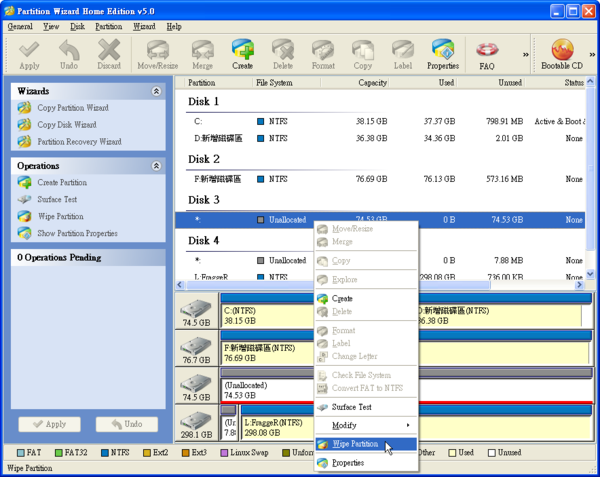
2.
接著會跳出「Wiping Disk or Partition」對話盒,可依照需求選擇清除的方式,基本上愈底下的選項愈安全,但也愈慢,選擇完成以後按下〔OK〕。
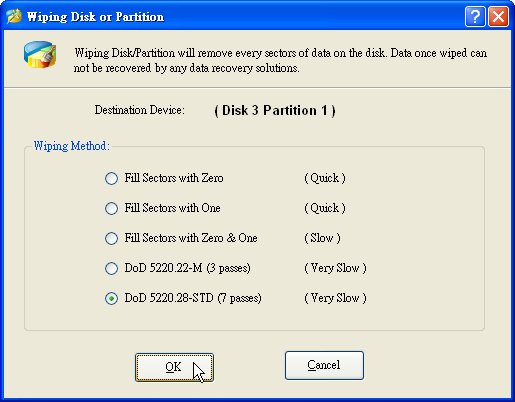
★NOTE: 底下最兩項以「DoD」開頭的選項,是與美國國防部等級相同的資料刪除方式,機密資料刪除的更完全喔!
3.
確 認之後並不會馬上就清除硬碟資料,還必須按下左下角的〔Apply〕才會真正開始。
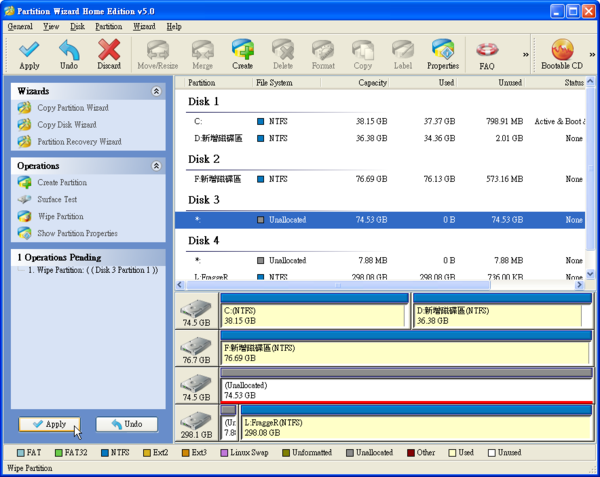
4.
此時會跳出確認是否要繼續動作的對話盒,按下 〔Yes〕即可。
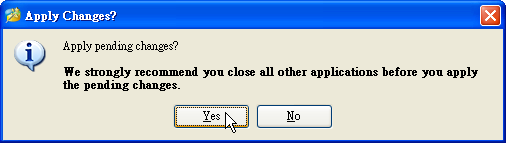
5.
由於筆者選擇的是「DoD 5200.28-STD」清除方式,需要重複清除7次,因此需要較久的清除時間,80GB硬碟約需3個小時左右才能清除完畢。
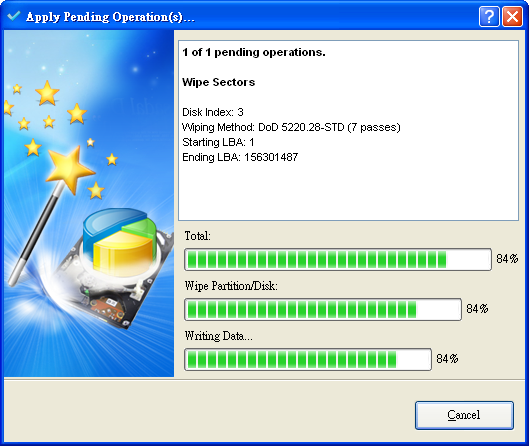
6.
清除完畢以後,會跳出「Apply all the pending changes successfully」訊息,就可以按下〔OK〕離開了。
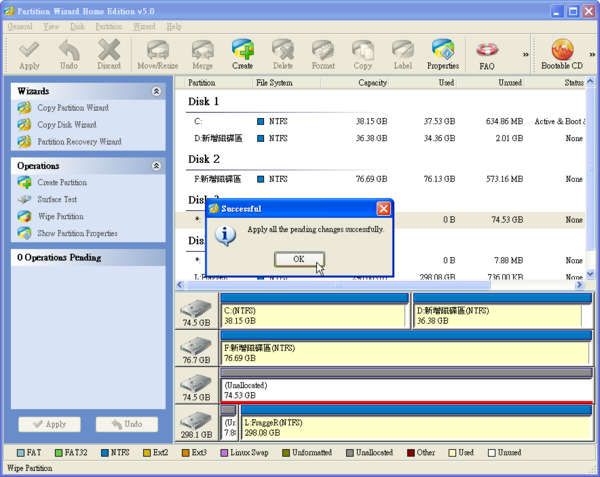
不改變操作習慣的Plugin 支援公開標準的ODF格式檔案
維持舊有習慣的plugin
事實上,除了MS Office之外,很多辦公室軟體都支援ODF,只是MS Office偏不支援ODF,另外又自訂了一個OpenXML的格式。或許MS Office就是企圖要用不一樣的格式好讓別人無法與其競爭,也可能是因為已經是市佔率最高的軟體公司,就認為應該要遵照他們的格式。
筆者儘可能鼓勵大家使用OpenOffice.org以及ODF的檔案格式,因為公開的檔案標準真的很重要,只是在推展的過程中,很多人總是會抗拒。有些 人直接表明已經習慣MS Office,有些人則認為OpenOffice.org使用介面不夠直覺、不好用,但筆者總認為,這是因為習慣問題使然,因為面對不熟悉的事物,心中很 自然就會產生潛在的排斥感,多數人還是喜歡自己舊有的使用習慣。
前陣子Sun推出了一個plugin的程式,讀者可以在後方找到相對應的連結(http://www.sun.com/software/star /odf_plugin/index.jsp),這支程式可以讓MS Office打開ODF的檔案,甚至存成ODF的檔案。好處是使用者再也不必改變MS Office的操作習慣,同時又可以存取公開標準的ODF格式的檔案,這對ODF格式的推展應該會有助益。只是,如果讀者認為 OpenOffice.org的使用不致太困難的話,筆者還是建議使用OpenOffice.org,畢竟自由軟體是不需要費用的,而且對ODF的支援也 比較完整。
程式安裝步驟
目前,plugin程式已經進展到1.2版本,可支援Office 2007、2003、XP與2000。下載Sun的ODF plugin程式(http://www.sun.com/software/star/openoffice/)可到「Sun ODF Plugin for Microsoft Office」這個網頁中,點選網頁中上方的「Get It Now. Free」,而後點選下個網頁(http://www.sun.com/software/star/odf_plugin/get.jsp)中的 「Download Now」。
 |
 |
 |
 |
安裝完成之後,打開Word檔,就可以開啟odt檔。可以在【開啟舊檔】裡面找到【ODF Text Document(*.odt)】選項,如此就可以開啟odt檔了。
 |
 |
筆者曾用過PowerPoint來打開之前已存檔的odp檔案,感覺還不錯,格式跑掉的情形不多,圖形與動畫都蠻正常的,但如果檔案中有包含一些比較複雜 的表格或數學方程式時,就比較容易跑掉。特別要注意的是,在Excel裡面雖然也有這兩個按鈕,但是筆者在Office 2003/2007裡面試用的結果卻發現無法正常使用,無論匯入還是匯出都會有程式執行錯誤的狀況發生,實在可惜。
另外若讀者採用的是Office 2007,PowerPoint與Excel的這兩個按鈕則會出現在「增益集」裡面。在安裝plugin之後,筆者發現到所有odt檔的關聯會被修改 過,1.0版全改成用Word開啟,而1.2版本似乎將odt的關聯改成要詢問,但odp與ods檔就沒有影響。或許plugin較適合不習慣用 OpenOffice.org的人吧,對筆者這種已經習慣使用OpenOffice.org的人,直接使用OpenOffice.org會來得駕輕就熟 些。
無論如何,plugin程式的推出,至少間接提升了MS Office使用者存取ODF格式的機會,雖然筆者還是認為不使用MS Office最好,但若讀者一定要使用MS Office的話,筆者建議最好還是使用ODF格式的檔案比較好,因為支援ODF的軟體比較多,可靠度也更高。
http://www.netadmin.com.tw/article_content.asp?sn=0809230015
網路封包分析的好幫手—Wireshark 擷取分析、防範攻擊無所不包
網路封包的解析是目前經常用來解決現有設備不足的最佳方案。分析網路封包,除了能夠找出異常的行為和網路流量之外,也可以用來學習各種不同通訊協定,是網 路管理人員不可或缺的技能。網路提供使用環境,人類是網路的使用者,許多在真實社會發生的事件,仍然會在網路上重演,但是更為隱匿,這也是發展資訊安全技 術的重點所在。
認識網路封包分析
網路封包是目前網路用來傳送資料的最小單位。封包因為不同的應用服務或通訊協定,而有各種不同的大小。一個封包由標頭(Header)和資料(Data) 所組成,封包的屬性被詳細地定義在標頭中,包括所使用的通訊協定、來源的IP位址、來源的通訊埠、目的地的IP位址、目的地的通訊埠等欄位,不過並非所有 的通訊協定都有相同的欄位資料,由於採用不同的通訊協定,網路封包的結構都有些許的差異。
在網路上傳送網路封包,路由器(Router)主要是依據封包標頭所記載的目的地IP位址進行路由的交換,以確定依據目前的路由表(Routing Table)能夠將封包送到目的地。因此,在網路架構中的適當位置擷取網路封包,就可以取得相關的資訊進行行為分析。目前常見的網路封包分析工具有 Tcpdump、Sniffer、NetXRay、Wireshark(Ethereal)等,其中Wireshark雖然屬於Open Source軟體,但是所具備的功能卻足可媲美許多商業軟體。在GNU GPL通用授權的保障之下,使用者可以免費取得軟體及其程式碼,並擁有修改原始碼與客製化的權利。
一般而言,之所以想要解析網路封包,大致上有以下幾種原因:瞭解電腦網路目前進行的動作、監聽側錄另一台電腦網路連線、瞭解網路程式如何運行以及學習網路 通訊協定。透過網路封包的工具,使用者可以掌握目前網路上的通訊和使用者行為模式。準備擷取網路封包時,必須配合Hub、Y-TAP或Switch進行網 路介面的對應,這是因應Switch本身設備的特性而必須進行的設定。大多數中高階的交換器都會提供Port Mirror或Port Mapping功能,這樣才能夠確保安裝網路封包分析工具的設備能夠正確地擷取到網路封包。
 |
| ▲網路的架構圖 |
通訊協定簡介
因應不同的網路服務,目前網路使用相當多不同類型的通訊協定,這些通訊協定可以視為「溝通」的語言,讓資訊透過相同的語言在網路上進行交流,以下列舉出在 網路層、傳輸層與應用層常見的通訊協定。
| TCP/IP的架構 | 通訊協定 |
| 網路層 | IP(IPv4,IPv6,IPv9)、OSPF、IS-IS、BGP、IPsec、ARP、RARP、RIP、ICMP、ICMPv6 等 |
| 傳輸層 | TCP、UDP、DCCP、SCTP、RTP、RSVP、IGMP、PPTP等 |
| 應用層 | DHCP、DNS、FTP、Gopher、HTTP、IMAP4、IRC、NNTP、XMPP、POP3、SIP、SMTP、SNMP、 SSH、TELNET、RPC、RTCP、RTSP、TLS、SDP、SOAP、GTP、STUN、NTP等 |
| 連結層 | Ethernet、Wi-Fi、MPLS等 |
目前網路上有許多不安全的通訊協定,這些通訊協定大多採用明碼的方式傳送,經常造成資訊外洩,如HTTP、TELNET、POP、SMTP等。這些通訊協 定也都應用在常見的網路服務,包括網頁瀏覽、電子郵件接收與傳送,以及遠端管理連線等。傳統的網路服務程序,因為在網路上用明文傳送數據、用戶帳號和用戶 密碼,很容易受到中間人(Man-in-the-middle)方式的攻擊。
TCP是目前網路上最常見的通訊協定,屬於TCP/IP模型中的Application Layer(應用層),能夠確保資料正確可靠地傳送到目的地,TCP連接包含連線建立、資料傳送和連線終止三個狀態。必須完成三向交握,才能夠建立連線。
| Client→Server 發送 SYN |
| Server→Client 發送 SYN/ACK |
| Client→Server 發送 ACK |
 |
| ▲HTTP通訊協定 |
Wireshark簡介
Wireshark的前身就是大名鼎鼎的Ethereal,目前最新的版本是1.0.2版,各位可以直接到Wireshark的官方網站 (www.wireshark.org)下載,在網站上提供了許多不同作業系統的版本,可以安裝在各種常見的作業系統中,在資訊安全領域 中,Wireshark被廣泛應用在網路封包的解析,目前已經能夠解析超過七百種的通訊協定,所以對於目前網路上所使用的通訊協定,幾乎都能夠辨識與解 析。此外,Wireshark也結合了強大功能的過濾器,讓使用者可以針對特定的目標分析網路封包,有助於通訊協定的行為研究與異常行為的偵測。
 |
| ▲Wireshark官方網站(www.wireshark.org) |
| libpcap, tcpdump and various other tools using tcpdump's capture format Sun snoop and atmsnoop Shomiti/Finisar Surveyor captures Novell LANalyzer captures Microsoft Network Monitor captures AIX's iptrace captures Cinco Networks NetXray captures Network Associates Windows-based Sniffer and Sniffer Pro captures Network General/Network Associates DOS-based Sniffer (compressed or uncompressed) captures AG Group/WildPackets EtherPeek/TokenPeek/ AiroPeek/EtherHelp/PacketGrabber captures RADCOM's WAN/LAN Analyzer captures Network Instruments Observer version 9 captures Lucent/Ascend router debug output HP-UX's nettl Toshiba's ISDN routers dump output ISDN4BSD i4btrace utility traces from the EyeSDN USB S0 IPLog format from the Cisco Secure Intrusion Detection System pppd logs (pppdump format) the output from VMS's TCPIPtrace/TCPtrace/ UCX$TRACE utilities the text output from the DBS Etherwatch VMS utility Visual Networks' Visual UpTime traffic capture the output from CoSine L2 debug the output from Accellent's 5Views LAN agents Endace Measurement Systems' ERF format captures Linux Bluez Bluetooth stack hcidump -w traces Catapult DCT2000 .out files |
如果之前使用過上述的軟體擷取好檔案,就能夠直接透過Wireshark開啟並且運作所提供的各種過濾器與統計分析的功能進行處理,解決原工具可能無友善 使用者介面的問題,例如純文字模式的tcpdump就無法提供像Wireshark一樣強大的過濾器與圖形介面。將tcpdump的檔案載入到 Wireshark中,就能夠快速針對封包的內容與網路封包所隱藏的行為進行分析,使用上相當的方便。
Wireshark的操作介面
Wireshark雖然不是商業軟體,但是所提供軟體介面相當優秀,具備完整的過濾器和統計分析的功能。其操作介面分成幾個主要的部份,包括最上方的功能 表和各種工具列、網路封包的清單、封包的標頭和封包的內容,並且以不同的顏色來代表各種不同的通訊協定或是過濾條件。這樣的設計讓使用者在擷取網路封包的 過程中,就能夠即時瞭解目前網路上所傳送的網路封包類型。由於Wireshark可以解析超過七百種的通訊協定,因此幾乎所有協定都能夠解碼,就算將來有 新的通訊協定推出,也會因為其採用開放原始碼的授權方式,而能夠快速地發展解析新通訊協定所需要的程式,這對於適應未來網路的發展相當重要。
另外,在網路封包清單中,可以針對不同的網路通訊協定或過濾規則指定顏色,這種設計方式可以協助使用者快速辨識各種不同通訊協定,或是過濾規則符合目前網 路流量的情況,能夠更直覺地進行後續處理。
 |
| ▲Wireshark的使用者介面 |
 |
| ▲網路介面卡清單與控制按鈕 |
 |
| ▲擷取網路封包的選項 |
如果確定某些通訊協定並不存在於收集網路封包的環境中,則可以停用這些通訊協定,這在較繁忙的網路環境中將能降低比對的協定種類與數量,也可以避免因為硬 體效能的問題而遺失原本打算擷取的網路封包。通訊協定清單中提供詳細的描述,可以做為是否啟用這些通訊協定的參考。
 |
| ▲啟用的通訊協定 |
Wireshark的主要功能
Wireshark提供了圖形化的操作介面和功能完整的過濾器,提供使用者相當友善的操作方式,能夠快速地找到想要分析的網路封包。透過其內建的通訊協定 解析功能,使用者可以掌握每一個網路封包的詳細資訊,除了能夠瞭解封包所傳送的內容之外,也可以學習各種通訊協定的行為模式。
 |
| ▲使用過濾條件(http) |
 |
| ▲DNS與TCP的三向交握 |
 |
| ▲Wireshark具備功能完整的過濾器(Filter) |
在正常情況下,如果在區域網路內收到這類型的網路封包已連上網路的主機將會進行回應,因為經常會看到一些閘道器(Gateway)或路由器 (Router)發送出來的詢問封包,而這些封包正在找尋該網段中電腦或設備所使用的MAC位址。若配合過濾器,則必須輸入「arp」以作為過濾的條件, 這樣可以很容易地將焦點聚集在ARP這個通訊協定上。
 |
| ▲ARP通訊協定 |
 |
| ▲轉換過濾器的條件 |
 |
| ▲Follow TCP Stream功能 |
 |
| ▲交談的統計 |
 |
| ▲建立過濾規則 |
 |
| ▲自動產生過濾規則 |
 |
| ▲Endpoint的統計畫面 |
Wireshark的應用
Wireshark提供完的網路協定分析功能,透過各種統計分析能夠掌握目前網路的狀態,目前支援相當多種不同層級的統計與分析方式,可以統計每一種通訊 協定在整個收集網路封包的過程中,佔有多少的比例、封包的總量、封包大小的總和,以及每一秒送了多少Mbit的資料等,這些數據讓使用者能夠輕易地掌握目 前網路的現況。
 |
| ▲通訊協定的統計 |
 |
| ▲直接產生不同平台使用的安全規則 |
 |
| ▲尋找特定的字串 |
在網路攻擊或異常流量的偵測上,以DDoS攻擊對於網路流量的影響最大。在極短的時間內會收集到相當多的封包,進而影響到網路的頻寬和伺服器本身的效能, 例如遭受到大量的UDP網路封包攻擊時,透過網路封包的分析,就能夠得知許多假冒來源IP位址的網路封包正針對特定的目標傳送大量的UDP網路封包。
 |
| ▲不安全的通訊協定(POP) |
 |
| ▲遭受DDoS攻擊時的網路封包現象(TCP) |
http://www.netadmin.com.tw/article_content.asp?sn=0808050013







